Πώς να αποκλείσετε και να ξεμπλοκάρετε μια διεύθυνση email στο Microsoft Outlook για επιτραπέζιους υπολογιστές και Web
Miscellanea / / June 20, 2022
Με την άνοδο των ανεπιθύμητων μηνυμάτων και των έξυπνων διαφημιστικών μηνυμάτων ηλεκτρονικού ταχυδρομείου, συνήθως καταλήγετε να ξοδεύετε περισσότερο χρόνο για να απαλλαγείτε από αυτά τα μηνύματα ηλεκτρονικού ταχυδρομείου από τα εισερχόμενά σας στο Outlook. Ενώ το σύστημα ηλεκτρονικού ταχυδρομείου μαθαίνει, αλλά είναι μια οδυνηρά αργή διαδικασία. Ευτυχώς, το Microsoft Outlook σάς επιτρέπει να αποκλείσετε απευθείας μια διεύθυνση email. Μπορείτε να το ξεμπλοκάρετε αργότερα εάν έχετε αλλάξει γνώμη.

Με πάνω από 400 εκατομμύρια χρήστες, το Microsoft Outlook έχει κάνει όνομα ως ένα από τα πιο προτιμώμενα εργαλεία email. Ωστόσο, υπόκειται επίσης σε βομβαρδισμό ανεπιθύμητων μηνυμάτων. Αυτά τα μηνύματα ηλεκτρονικού ταχυδρομείου μπορεί να προκύψουν από συνδρομές που πραγματοποιήσατε ασυνείδητα σε απατεώνες που στέλνουν μηνύματα ηλεκτρονικού ταχυδρομείου από σκιερούς ιστότοπους. Ο αποκλεισμός της διεύθυνσης email είναι ένας τρόπος για να αποτρέψετε περαιτέρω ανεπιθύμητη επαφή. Δείτε πώς μπορείτε να αποκλείσετε μια διεύθυνση email στο Outlook.
Πώς να αποκλείσετε μια διεύθυνση email στο Microsoft Outlook για Επιτραπέζιους υπολογιστές
Στο Microsoft Outlook για επιτραπέζιους υπολογιστές, οι χρήστες μπορούν να χρησιμοποιήσουν τη δυνατότητα Αποκλεισμός αποστολέα για να αποτρέψουν την είσοδο email από συγκεκριμένες διευθύνσεις email στα εισερχόμενά τους. Εάν λάβατε πρόσφατα ένα μήνυμα ηλεκτρονικού ταχυδρομείου από μια ανεπιθύμητη διεύθυνση, δείτε πώς μπορείτε να αποκλείσετε τον αποστολέα:
Βήμα 1: Στον υπολογιστή σας, κάντε κλικ στο μενού Έναρξη και αναζητήστε το Outlook.

Βήμα 2: Κάντε κλικ στην εφαρμογή Outlook από τα αποτελέσματα.

Βήμα 3: Ανοίξτε το φάκελο Εισερχόμενα και κάντε κλικ στο πρόσφατο email από τη διεύθυνση email που θέλετε να αποκλειστεί.
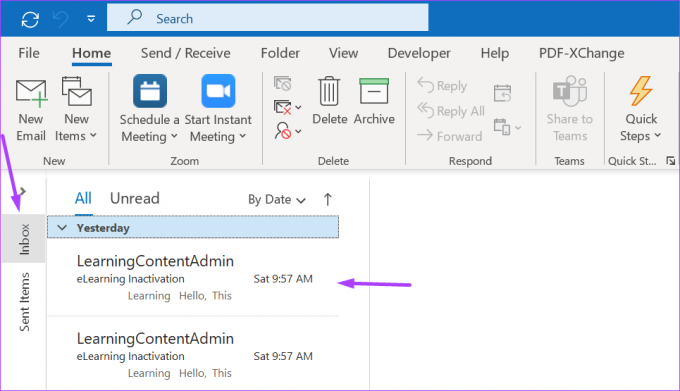
Βήμα 4: Κάντε δεξί κλικ στο email για να δείτε μια λίστα επιλογών.

Βήμα 5: Κάντε κλικ στο Junk και επιλέξτε Αποκλεισμός αποστολέα.
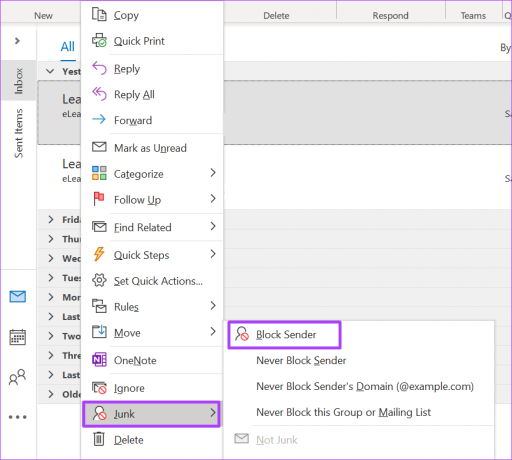
Βήμα 6: Το Outlook θα εμφανίσει ένα αναδυόμενο παράθυρο που θα δηλώνει ότι ο χρήστης έχει προστεθεί στη λίστα αποκλεισμένων αποστολέων. Κάντε κλικ στο OK για να κλείσετε το αναδυόμενο παράθυρο.

Αποκλείοντας τον αποστολέα, το Outlook θα στέλνει όλα τα μελλοντικά μηνύματα ηλεκτρονικού ταχυδρομείου από τη διεύθυνση email στον φάκελο Ανεπιθύμητα.
Πώς να ξεμπλοκάρετε μια διεύθυνση email στο Microsoft Outlook για επιφάνεια εργασίας
Μπορεί να συμβεί κατά τη διαδικασία χρήσης της δυνατότητας Αποστολέα αποκλεισμού του Outlook, να καταλήξετε να αποκλείσετε τη λάθος διεύθυνση. Μπορείτε να αλλάξετε γνώμη σχετικά με τον αποκλεισμό μιας συγκεκριμένης διεύθυνσης email. Εάν βρεθείτε σε οποιοδήποτε από αυτά τα σενάρια, ορίστε τι πρέπει να κάνετε για να ξεμπλοκάρετε τη διεύθυνση email:
Βήμα 1: Στον υπολογιστή σας, κάντε κλικ στο μενού Έναρξη και αναζητήστε το Outlook.

Βήμα 2: Κάντε κλικ στην εφαρμογή Outlook από τα αποτελέσματα.

Βήμα 3: Ανοίξτε τον φάκελο ανεπιθύμητης αλληλογραφίας και κάντε κλικ στην πρόσφατη αλληλογραφία από τη διεύθυνση email για ξεμπλοκάρισμα.

Βήμα 4: Κάντε δεξί κλικ στο email για να δείτε μια λίστα επιλογών.
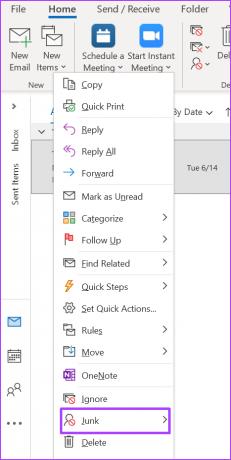
Βήμα 5: Κάντε κλικ στο Ανεπιθύμητο και επιλέξτε «Να μην αποκλειστεί ποτέ ο αποστολέας».

Βήμα 6: Το Outlook θα εμφανίσει ένα αναδυόμενο παράθυρο που θα δηλώνει ότι ο χρήστης έχει προστεθεί στη λίστα ασφαλών αποστολέων. Κάντε κλικ στο OK για να κλείσετε το αναδυόμενο παράθυρο.

Προσθέτοντας τη διεύθυνση email στη λίστα ασφαλών αποστολέων, το Microsoft Outlook δεν θα αντιμετωπίζει ποτέ οποιαδήποτε μελλοντική επικοινωνία ως ανεπιθύμητη.
Πώς να αποκλείσετε μια διεύθυνση email στο Microsoft Outlook για Web
Σε αντίθεση με το Outlook για Desktop, όπου πρέπει να βασιστείτε στη λήψη ενός email από μια διεύθυνση email για να μπορέσετε να το αποκλείσετε, το Outlook για web έχει διαφορετική διαδικασία. Το μόνο που χρειάζεται να γνωρίζετε είναι η διεύθυνση email ή ο τομέας και μπορείτε να τα προσθέσετε σε μια λίστα αποκλεισμένων αποστολέων. Ετσι δουλευει:
Βήμα 1: Ανοίξτε ένα πρόγραμμα περιήγησης και συνδεθείτε στο Outlook για web.

Βήμα 2: Κάντε κλικ στο εικονίδιο με το γρανάζι στην επάνω δεξιά γωνία της σελίδας για να ανοίξετε το μενού Ρυθμίσεις.
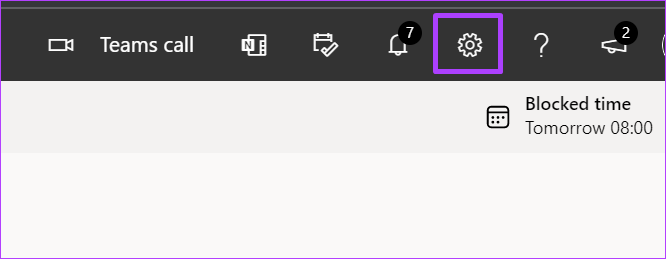
Βήμα 3: Κάντε κύλιση προς τα κάτω στο μενού Ρυθμίσεις και κάντε κλικ στην «Προβολή όλων των ρυθμίσεων του Outlook» για να ανοίξετε ένα αναδυόμενο παράθυρο.

Βήμα 4: Στα αριστερά του παραθύρου του Outlook, κάντε κλικ στο Email και μετά στο Junk email.

Βήμα 5: Κάτω από τη ρύθμιση ανεπιθύμητης αλληλογραφίας, θα πρέπει να δείτε ένα παράθυρο με τίτλο «Αποκλεισμένοι αποστολείς και τομείς». Κάντε κλικ στην επιλογή Προσθήκη για να εκκινήσετε ένα πλαίσιο κειμένου.

Βήμα 6: Πληκτρολογήστε τη διεύθυνση email που θέλετε να αποκλείσετε στο πλαίσιο κειμένου και κάντε κλικ στην επιλογή Αποθήκευση.

Ακολουθώντας τα παραπάνω βήματα, μπορείτε να συνεχίσετε να προσθέτετε τις διευθύνσεις email στη λίστα αποκλεισμού. Ωστόσο, μπορείτε να έχετε μόνο έως και 1.024 διευθύνσεις στη λίστα αποκλεισμένων αποστολέων. Για να αυξήσετε τη χωρητικότητα που μπορείτε να αποκλείσετε, δοκιμάστε να αποκλείσετε τομείς αντί για μεμονωμένες διευθύνσεις email.
Πώς να ξεμπλοκάρετε μια διεύθυνση email στο Microsoft Outlook για Web
Εάν θέλετε να ξεμπλοκάρετε έναν αποστολέα στο Microsoft Outlook, μπορείτε να κάνετε τα εξής:
Βήμα 1: Ανοίξτε ένα πρόγραμμα περιήγησης και συνδεθείτε στο Outlook για web.

Βήμα 2: Κάντε κλικ στο εικονίδιο με το γρανάζι στην επάνω δεξιά γωνία της σελίδας για να ανοίξετε το μενού Ρυθμίσεις.
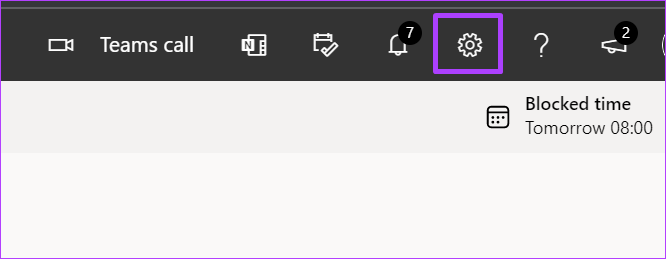
Βήμα 3: Κάντε κύλιση προς τα κάτω στο μενού Ρυθμίσεις και κάντε κλικ στην «Προβολή όλων των ρυθμίσεων του Outlook» για να ανοίξετε ένα αναδυόμενο παράθυρο.

Βήμα 4: Στα αριστερά του παραθύρου του Outlook, κάντε κλικ στο Email και μετά στο Junk email.

Βήμα 5: Κάτω από τη ρύθμιση ανεπιθύμητης αλληλογραφίας, θα πρέπει να δείτε ένα παράθυρο με τίτλο «Αποκλεισμένοι αποστολείς και τομείς». Μεταβείτε στη λίστα με τις διευθύνσεις email κάτω από αυτό για να προσδιορίσετε τη διεύθυνση για ξεκλείδωμα.
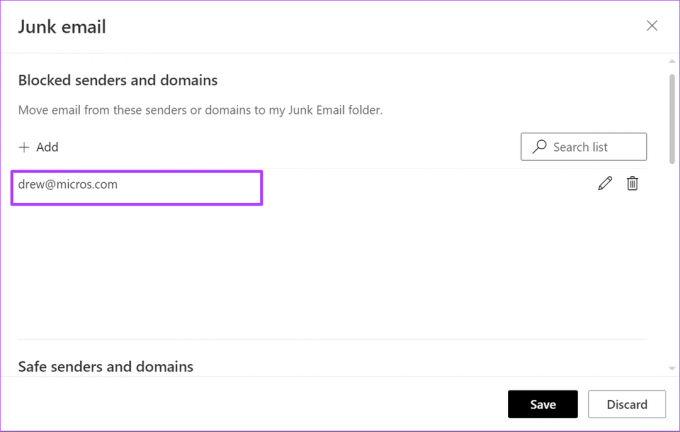
Βήμα 6: Κάντε κλικ στο εικονίδιο Διαγραφή δίπλα στη διεύθυνση email για να το αφαιρέσετε από τη λίστα αποκλεισμένων αποστολέων.

Εξαγωγή επαφών από το Microsoft Outlook
Μπλοκάροντας ορισμένες διευθύνσεις email, συμβάλλει στη μείωση της ακαταστασίας στα εισερχόμενά σας και σας γλιτώνει από το να ανοίξετε κατά λάθος ένα μήνυμα από μια αναξιόπιστη πηγή. Εάν θέλετε να αποκλείσετε περισσότερες διευθύνσεις email αλλά δεν μπορείτε να τις θυμηθείτε, μπορείτε εξάγετε τις επαφές σας από το Microsoft Outlook. Αφού τα εξαγάγετε σε ένα αρχείο όπως το Excel, μπορείτε να τα αναλύσετε και να προσδιορίσετε τις επαφές που θέλετε να διατηρήσετε και αυτές που προτιμάτε να αποκλείσετε.
Τελευταία ενημέρωση στις 20 Ιουνίου 2022
Το παραπάνω άρθρο μπορεί να περιέχει συνδέσμους συνεργατών που βοηθούν στην υποστήριξη της Guiding Tech. Ωστόσο, δεν επηρεάζει τη συντακτική μας ακεραιότητα. Το περιεχόμενο παραμένει αμερόληπτο και αυθεντικό.



